Содержание
- 1 Регистрация на портале госуслуг
- 2 Вход на сайт при помощи ЭЦП
- 3 Установка и настройка плагина портала госуслуг
- 4 Ошибки в работе ЭЦП на портале госуслуг
- 5 Какая электронная подпись необходима для сайта госуслуг
- 6 Как получить
- 7 Кто может получить
- 8 Какие документы необходимы
- 9 Сколько это стоит
- 10 Утрата ЭЦП: что предпринимать
- 11 Как воспользоваться
- 12 Какой браузер лучше использовать для работы с Госуслугами
- 13 Установка плагина для работы с порталом государственных услуг
- 14 Настройка популярных браузеров для работы с плагином
- 15 Причины ошибок в работе плагина Госуслуги
- 16 Переустановка
- 17 Что такое электронная подпись (ЭЦП)?
- 18 Виды электронной подписи
- 19 Как получить ЭЦП для сайта Госуслуг?
- 20 Для чего можно применять ЭЦП?
- 21 Видео:
Физические и юридические лица обращаются в государственные органы для решения многих вопросов, но посещение офисов требует времени. Очереди, поиск необходимой информации, бумажные процедуры делают работу с госструктурами сложной. Создание портала Госуслуги облегчило процесс получения необходимой информации, однако работа на нем требует наличия электронной подписи. ЭЦП для портала должна отвечать всем требованиям и быть зарегистрированной.
Регистрация на портале госуслуг
На портале государственных услуг можно зарегистрироваться несколькими способами. Первый — самый простой — состоит из 3 шагов. Сначала создается учетная запись путем заполнения регистрационной формы. В ней пользователь указывает ФИО, номер действующего мобильного телефона и электронную почту. Затем нажимает на подтверждение регистрации, и на телефон приходит СМС с кодом. Его ввод активирует учетную запись, которая представляет собой сохраненные данные о владельце простой электронной подписи.

Более сложный вариант регистрации и создания учетной записи предполагает заполнение профиля с указанием СНИЛСа, ИНН, паспортных данных. После проверки сведений в Федеральной миграционной службе и в Пенсионном фонде на электронную почту приходит сообщение о результате и необходимости подтверждения учетной записи пользователя. Код для подтверждения можно получить при личном посещении Центра обслуживания, почтой или при помощи усиленной квалифицированной электронной подписи. Для клиентов интернет-банков создание учетной записи возможно и без личного посещения офиса.
Юридическое лицо заполняет регистрационную форму с предоставлением информации о фирме, ОГРН, форме собственности, КПП, адреса и контактов. Также необходимы документы о недвижимости и транспортных средствах.
Какие услуги можно получить через сервис
После регистрации и подтверждения учетной записи физическим и юридическим лицам будет открыт доступ к следующим сервисам:
- Получение или замена загранпаспорта и паспорта, подача заявлений в суд, высшее учебное заведение и т.д.;
- Регистрация по месту жительства;
- Постановка на учет автомобиля;
- Подача налоговых документов;
- Получение сведений из налоговой инспекции, Пенсионного фонда и т.д.;
- Подача данных на уплату страховых взносов;
- Оплата штрафов;
- Подтверждение деятельности в ФСС;
- Получение разных выписок и т.п.
Всего портал предоставляет более 300 услуг, получение которых возможно в режиме реального времени из дома или собственного офиса.
После регистрации открывается доступ в личный кабинет, из которого и происходит вся работа. Вход с помощью электронной подписи позволяет обезопасить кабинет от доступа сторонних лиц и подтверждает, что действия совершает владелец подписи.
 Варианты доступа на портал госуслуг
Варианты доступа на портал госуслуг
Как зарегистрировать ЭП на сайте
Электронная подпись является обязательной для работы на портале госуслуг. Она может быть простой или квалифицированной. Простая подпись формируется в виде смс-кода, и отправляется после регистрации на указанный номер телефона. Квалифицированная подпись отличается более сложным процессом получения, но имеет большую безопасность и дает своему владельцу дополнительные возможности для работы на госуслугах. Оформить КЭП можно только в удостоверяющем центре. Заявку на оформление КЭП удобнее подать удаленно, но личное посещение офиса УЦ и предоставление оригиналов документов является обязательным.
После получения пакета документов необходимо проверить и подтвердить электронную подпись. Как зарегистрировать эцп на госуслугах: пройти в личном кабинете в раздел «Подтверждение подлинности сертификата»:

Пользователь должен ввести код, и загрузить в соответствующем окне сертификат ЭЦП. Если все сделано правильно, то появится надпись о подтверждении подлинности сертификата.
Вход на сайт при помощи ЭЦП
Вход на портал госуслуг при помощи цифровой подписи состоит из нескольких этапов. Первый из них — импорт сертификата. При подключении носителя Рутокен к компьютеру в списке токен нажать на кнопку «Импортировать сертификат». В форму ввода вставить полученный сертификат, и нажать «Импортировать»:
Выбрать пользовательский тип сертификата:
Если все сделано правильно, то появится окно с сообщением об успешном импорте и отражением сертификата:
Сам сертификат отразится в списке:
Далее следует второй этап: авторизация на сайте. Пользователю необходимо выбрать тип входа — по электронной подписи:
Затем выбрать сертификат и ввести пин-код:
Проверка сертификата занимает несколько секунд, после чего происходит переход в личный кабинет пользователя.
Установка и настройка плагина портала госуслуг
Для корректной работы портала рекомендованы следующие браузеры:
- Internet Explorer 9 серии и выше;
- Chrome 3 серии и выше;
- Opera;
- Mozilla Firefox;
- Яндекс Браузер.
А для более удобного подтверждения личности и входа на портал можно использовать специальный плагин. Устанавливается он автоматически при входе в личный кабинет с использованием ЭП.
Для работы в браузере Mozilla Firefox после установки плагина для работы с электронной подписью нужно разрешить установку расширения:
Затем в настройках открыть вкладку «Дополнения»:
И в разделе «Расширения» убедиться, что расширение IFC Plugin Extension активно:
Если используется браузер Google Chrome, то последовательность действий следующая:
- При первом запуске браузера после установки плагина нажать «Включить расширение»;
- Открыть «Настройки», выбрать в дополнительных инструментах «Расширения»;
- Установить галочку «Включено» для «Плагин госуслуг»;
В остальных браузерах установка плагина происходит аналогичным способом.
Настройка браузера Internet Explorer
При настройке браузера важно убедиться, что его версия не ниже, чем 9.0, а при работе с ОЦ Windows 10 нужно запустить Explorer, а не похожий на него Microsoft Edge.
Установленный плагин запросит разрешение о запуске надстройки:
Необходимо установить галочку «Разрешить», и перезапустить браузер.
Если браузер не запросил разрешение, то его надо включить вручную. Для этого в правом верхнем углу нужно выбрать «Настроить надстройки»:
В окне, открывшемся после этого, устанавливают условие «Отображать все надстройки». При помощи правой кнопки мыши нужно кликнуть на название настроек во вкладке КриптоПро, и выбрать «Включить»:
После этого пользователю нужно вернуться, и обновить главную страницу сайта, а затем попробовать повторить вход.
Ошибки в работе ЭЦП на портале госуслуг
Настройка ЭЦП для госуслуг обычно проходит без сбоев, однако есть ряд случаев, когда госуслуги не видят ЭЦП или ее сертификат.
Если портал не видит сертификат, и выходит ошибка о том, что сертификат не выбран, то это может говорить об:
- Отсутствии установленных личных сертификатов;
- Неустановленном корневом сертификате;
- Просроченном сертификате ЭЦП.
Если все сертификаты установлены и не имеют истекшего срока давности, то нужно переустановить согласно инструкции криптопровайдер, и заново подтвердить личный ключ пользователя. Корневые сертификаты можно скачать с официального ресурса: http://www.ekey.ru/for_rc/download
Дополнительно работу сертификата можно проверить при помощи утилиты certutil. Если после произведенных действий использование квалифицированной подписи вызывает ошибку, то необходимо обратиться в техническую поддержку удостоверяющего центра.
Причиной, почему не работает электронная подпись на Госуслугах, может быть и нарушенная целостность физического носителя. В большинстве случаев проблему с неработающей подписью можно решить:
- Проверкой подключения интернета и переходом на сайт с другого устройства;
- Отключением антивирусной программы;
- Переустановкой браузера и плагина госуслуг;
- Очисткой кэша и перезапуском браузера.
Если при попытке авторизации выходит ошибка о том, что используется недопустимое средство, то нужно проверить срок годности сертификата. Обычно данный вид уведомления появляется при работе с истекшими сертификатами ЭЦП.
Официальный портал госуслуг облегчает процесс получения необходимой информации как физическим, так и юридическим лицам. Однако для работы на нем необходима электронная подпись. После получения, ЭЦП нужно подтвердить на сайте. А чтобы упростить процесс авторизации и взаимодействия с порталом, рекомендуется установка специального плагина и настройка браузера. Обычно это не занимает много времени и не требует специальных навыков работы с ПК: достаточно следовать подсказкам установщика и инструкциям.
Портал Госуслуг – это справочно-информационный сайт, позволяющий в удаленном режиме взаимодействовать практически с любыми государственным аппаратами. Чаще всего его используют для заказа выписок, подачи заявлений, регистрации объектов недвижимости, отправки финансовой отчетности в фискальные органы. Через госуслуги сейчас можно даже заявление на регистрацию брака подавать. Но для взаимодействия с данным порталом необходимо получить ключ ЭЦП. Что представляет собой электронная подпись для госуслуг, где её получить, как сделать и сколько это стоит?
Какая электронная подпись необходима для сайта госуслуг
Какая ЭЦП нужна для госуслуг?Любой вариант усиленной подписи, то есть, неквалифицированная или квалифицированная. Лучше – вторая вариация, так как такая подпись также дает возможность принимать участие в любых электронных торгах, помимо этого – она считается более защищенной, недоступной для копирования.
В принципе, верификация пользователя возможна и с неквалифицированной подписью, но в скором будущем Минкомсвязи планирует полностью от неё отказаться для использования криптографического шифрования, которое и используется в квалифицированной усиленной подписи.
Стоит учесть, что цифровая подпись для госуслуг имеет свой срок действия – он составляет 12 месяцев с даты получения сертификата. По окончанию данного периода необходимо выпустить либо новую ЭЦП, либо обновить старую (это обойдется дешевле).
Как получить
Оформление электронной подписи для госуслуг выполняется через удостоверяющие центры, получившие такие полномочия со стороны Минкомсвязи. Это – не обязательно государственные учреждения. Большая их часть принадлежит частникам. Актуальный список таких организаций можно найти на сайте Минкомсвязи (данные там обновляются практически ежедневно). Рекомендуется сразу связаться с представителями удостоверяющего центра и уточнить, какие вариации электронных подписей они выдают, так как в некоторых из них квалифицированные не регистрируются (эту же информацию можно получить и на официальном сайте удостоверяющего центра – каждая из таких организаций имеет собственную страницу).
А далее – достаточно отправить пакет документов или подать их самостоятельно, оплатить стоимость заявки и дождаться изготовления ЭЦП для госуслуг. В среднем, на это потребуется от 1 до 4 рабочих дней.
Кто может получить
Получение цифровой подписи для госуслуг доступно всем гражданам Российской Федерации, имеющих на руках действующий паспорт установленного образца. И не имеет значения сам статус гражданина – это может быть физическое лицо, индивидуальный предприниматель, юридическое лицо. Но каждый человек вправе владеть только единым сертификатом ЭЦП. Получение второго аннулирует действие первого.
С какого возраста выдается электронно цифровая подпись для госуслуг? Согласно закону 83 ФЗ, ЭЦП можно получить с 14 лет, так как именно при достижении этого возраста выдается паспорт. Алгоритм оформления сертификата при этом никак не меняется.
Какие документы необходимы
Перед тем как сделать цифровую подпись для госуслуг гражданин обязан пройти процесс удостоверения личности.
Для этого в удостоверяющий центр представляют набор следующих документов:
- действующий паспорт гражданина РФ;
- ИНН;
- выписка из ЕГРИП или ЕГРЮЛ (только для юридических лиц и ИП).
Также составляется заявление по форме удостоверяющего центра, образец выдадут непосредственно в самом УЦ.
Сколько это стоит
Мнение экспертаАлександра СтепановаКонсультант по подбору ЭЦПВо сколько обойдется создание и настройка электронной подписи для госуслуг? Так как их выдачей занимаются в том числе частные организации, то они же вправе самостоятельно определять, в какую сумму обойдутся их услуги.
Средняя цена на текущий момент – от 2 до 8 тысяч рублей. В указанную сумму входит не только создание и регистрация сертификата, но и USB-идентификатор (в виде флеш-накопителя), на который его записывают.
Чтобы впоследствии иметь возможность полноценно пользоваться электронной подписью, потребуется ещё установить на ПК программу КриптоПро, которая является платной (и только она сертифицирована для использования с ЭЦП, выданными на территории Российской Федерации). Поэтому к общей сумме необходимо ещё добавить лицензию на данное ПО. Кстати, чаще всего её предлагают приобретать непосредственно в удостоверяющем центре. Но выгодней будет приобрести лицензию непосредственно на сайте разработчиков КриптоПро. Есть варианты с временной лицензией, а есть – с постоянной.
Итого, на всё потребуется примерно 4 – 10 тысяч рублей. При обновлении ЭЦП приобретать повторно USB-идентификатор уже не потребуется, так что такую сумму придется выложить только при первом получении электронной подписи.
Утрата ЭЦП: что предпринимать
Если USB-идентификатор был поврежден, а вместе с этим из Windows был удален персональный сертификат с ЭЦП, то подпись восстановлению не подлежит. Придется повторно подавать заявку на регистрацию нового сертификата. Если подпись была удалена из ОС (например, при переустановке Windows), то повторно её установить можно с помощью идентификатора и программы КриптоПро.
Если же был утерян USB-идентификатор, но сертификат остался в системе, то, теоретически, можно продолжать пользоваться подписью. Но в целях защиты персональной информации рекомендуется подать заявку на изготовление новой ЭЦП – после её выпуска старый сертификат сразу же признается как недействителен, воспользоваться им не получиться.
Как оформить ЭЦП для госуслуг при утере старой подписи? Процедура аналогична с вышеописанной. То есть, нужно повторно обращаться в удостоверяющий центр, подавать пакет документов, оплачивать стоимость заявки. После – будет выдан новый USB-идентификатор. Изготовление дубликата сертификата – запрещено действующими законодательными нормативами.
Как воспользоваться
Чтобы войти на портал Госуслуг с помощью электронной подписи потребуется в систему установить плагин «КриптоПро CSP» — он автоматически находит подключенные USB-токены с ЭЦП (при первом использовании потребуется ввести PIN-код – его выдают вместе с сертификатом в удостоверяющем центре). Этот же плагин и выполняет проверку сертификата на достоверность, он же выполняет автоматический вход на портал (при заходе на страницу плагин автоматически активируется).
Мнение экспертаАлексей БорисовичСпециалист по программному обеспечениюЗадать вопрос экспертуДопускается вместо физического токена использовать установленный в систему сертификат – никаких ограничений применяться не будет. И главное – он работает и с неквалифицированными, и квалифицированными электронными подписями.
Итого, какая электронная подпись нужна для госуслуг? Любая из усиленных, допускается использовать и неквалифицированную. Как сделать ЭЦП для госуслуг? Обратиться в ближайший удостоверяющий центр, не обязательно по месту прописки и проживания. Главное – предоставить требуемый пакет документов и оплатить саму услугу. И в течение 2 – 4 дней USB-токен будет готов, что даст возможность использовать все доступные услуги, представленные на портале госуслуг.
Заказать ЭЦППодобрать ЭЦП
Плагином называют встроенный код, который расширяет функциональность браузера. Портал Госуслуг разработал такой модуль для того, чтобы пользователи (частные и юридические лица) могли работать с электронно-цифровыми подписями. Плагин необходим для авторизации на ЕПГУ и дистанционного заверения документов в госорганы. Скачивайте плагин с официального сайта госулуг по ссылке – скачать плагин.
Какой браузер лучше использовать для работы с Госуслугами
Разработчики ЕПГУ не уточняют, какой браузер предпочтительно использовать для работы с ЭЦП с помощью плагина для портала Госуслуг. Для каждого веб-обозревателя существует своя версия расширения, они все полноценны и дают пользователям полный набор функций.
Плагин для работы с порталом государственных услуг поддерживает следующие браузеры:
- Internet Explorer;
- Google Chrome;
- Safari (предустановленный браузер Mac OS) версий от 12 и старше;
- Mozilla Firefox.
На практике наиболее дружелюбной и простой для установки плагина считается Mozilla FireFox. Internet Explorer (IE) — самый сложный. Используя этот веб-обозреватель, пользователи чаще всего сталкиваются с ошибками программы. Судя по отзывам, разные сборки IE ведут себя с модулем Госуслуг неодинаково. Для большинства дополнительно нужно настраивать параметры безопасности самого обозревателя, иначе доступ к электронно-цифровым подписям будет блокирован.
Установка плагина для работы с порталом государственных услуг
Предварительные действия перед установкой расширения для плагина Госуслуг одинаковы для всех веб-обозревателей:
- Закрыть все браузеры (можно через «Диспетчер задач») и удалить ранее установленный модуль. Делать это правильно средствами операционной системы. Если на компьютере стоит Windows, процедуру выполняют через «Пуск» и «Панель управления». Затем чистят все содержимое папки C:Users%USERNAME%AppDataRoamingRostelecomIFCPlugin (вы указываете именно вашу директорию). Найти ее можно вручную через «Мой компьютер» или с помощью командной строки («Пуск» — «Выполнить» или двойное нажатие кнопок Win и R).
- Скачать загрузчик актуальной версии модуля на странице портала. Программа сама определит, операционная система какого формата стоит у пользователя, ее версию и разрядность. Исходя из этого, предложит файл для закачки. Ее выбор стоит проверить в «Свойствах» ПК.
- Установить плагин. Для этого дважды быстро кликают по скачанному файлу-загрузчику левой клавишей мышки. Рекомендуется следить за процессом, так как система несколько раз запросит у пользователя подтверждение продолжения.
Разработаны версии плагина от «Ростелеком» для Госуслуг, для работы с операционными системами:
- Windows x32 и x64 версий 7, 8, 10;
- Mac OS X версий от 10.9;
- Linux LSB x32 и x64, deb-based и rpm-based.
Дальнейшие действия зависят от того, какой браузер пользователь предпочитает для работы с порталом Gosuslugi и плагином.
Настройка популярных браузеров для работы с плагином
Расширение для Госуслуг поддерживает практически все популярные веб-обозреватели. Исключение составляют Opera и «Яндекс Браузер». Нет расширения и для мобильного приложения ЕПГУ, а также специфических систем, таких как Opus или UC Browser.
Google Chrome
Для работы с расширением для ЭЦП нужен Google Chrome версии 29.0 и старше. Как происходит на Госуслугах настройка рабочего места с помощью плагина:
- Открывают браузер.
- В верхнем правом меню ищут раздел «Настройки» (значок — вертикальное троеточие), затем выбирают пункт «Дополнительные инструменты», подпункт «Расширения».
- В списке находят «Расширение для плагина Госуслуг». Нужно убедиться, что флажок «Включено» активен.
Если это самое первый запуск браузера после скачивания файла-установщика, Google Chrome может сам предложить активировать плагин. В открывшемся окне достаточно просто нажать кнопку «Включить».
Обратите внимание! Если по каким-то причинам веб-обозреватель не видит новое расширение, его надо самостоятельно закачать из «интернет-магазина» Chrome. В списке доступных находят плагин Госуслуги, нажимают «Установить», затем перезагружают браузер.
Яндекс Браузер
На начало 2020 года плагин для работы с ЭЦП на Госуслугах не поддерживает «Яндекс Браузер». Устанавливать и активировать его не удастся. В планах разработчиков ЕПГУ пока нет создания версии специально для этого обозревателя.
Mozilla Firefox
Плагин для Госуслуг корректно работает с Mozilla Firefox версии от 50.0. Чтобы добавить и активировать его, нужно:
- Открыть браузер.
- В правом верхнем меню в пункте «Настройки» (значок — 3 горизонтальные линии) выбрать подпункт «Дополнения». Далее перейти в «Расширения», найти IFCPlugin Extension, включить его (статус сменится на «Отключить» — это значит, что плагин активен).
Если после установки модуля пользователь запускает «Мозиллу» впервые, браузер может сам предложить включить новое расширение. Для этого достаточно выбрать соответствующий пункт.
Internet Explorer
Плагин корректно поддерживает версии IE от 8.0 и старше. Установка происходит в несколько этапов. Что нужно сделать:
- Открыть браузер.
- Зайти в «Сервис» в правом верхнем углу (значок с шестеренкой). Во всплывающем меню выбрать «Настроить надстройки».
- В списке «Надстройки, загруженные на данный момент» выбрать первый пункт (все). Далее в перечне найти Crypto Interface Plugin от Rostelecom PAO и включить его, кликнув по статусу правой кнопкой мышки и выбрав соответствующее значение.
- Выключить и снова включить браузер. Плагин для портала Госуслуги для Internet Explorer успешно активируется.
Важно! Некоторые сборки IE требуют дополнительной подготовки браузера к работе с порталом ЕПГУ и плагином. Для этого в «Сервисе» выбирают пункт «Свойства», затем «Безопасность». Открывают раздел «Надежные узлы» и добавляют в их список Госуслуги и все его страницы (https://*.gosuslugi.ru). После этого нажимают кнопку «Закрыть», а в предыдущем окне «Безопасность» подтверждают изменения — кликают на «ОК».
Причины ошибок в работе плагина Госуслуги
Наиболее распространены 4 типа ошибок при работе с плагином. Первая из них — использование токенов с ЭЦП, криптопрограмм или браузера, с которыми не «дружит» модуль. Сюда же относятся попытки установить расширение на компьютере с несовместимой операционной системой.
Для Windows подойдут только «Критро ПРО», VipNet, Signal-COM или ЛИССИ. А из токенов — «Рутокен» и «Рутокен 2.0», JaCarta и JaCarta-2, eToken. Это самые популярные виды программ и токенов, которые используют удостоверяющие центры и пользователи Госуслуг (юридические лица и частники) в России. С другими флешками-носителями плагин работать будет, только если они и сертификат ЭЦП совместимы с криптопрограммой.
Невозможно установить плагин
Частая причина этого, помимо некорректного веб-обозревателя или ОС, — неправильная деинсталляция предыдущей версии плагина. Делать это нужно средствами операционной системы, через проводник, после закрытия всех браузеров. А затем дополнительно очистить папку C:Users%USERNAME%AppDataRoamingRostelecomIFCPlugin и удалить кэш компьютера с помощью программы CCleaner или другой подобной.
Если проблема не решена, пользователь должен обратиться в техподдержку на странице портала в блоке «Помощь и поддержка». Специалисту нужно прислать скриншоты поэтапной установки расширения, вкладки «Свойства» компьютера, раздела с настройками браузера, расширениями и версией.
Плагин установлен, но браузер его не видит
Для решения этой проблемы нужно:
- Почистить кэш компьютера, можно с помощью программы CCleaner. Предварительно закрыть все веб-обозреватели.
- Запустить браузер снова.
Чистка кэша помогает компьютеру избавиться от старых данных об уже посещенных пользователем страницах портала Госуслуг. Если проблемы повторилась, стоит написать в техподдержку. Специалисту понадобятся скриншоты вкладки «Свойства» ПК и подраздела «О программе» раздела «Сервис» браузера Internet Explorer, если он используется.
Плагин установлен, но на Госуслуги зайти не получается
Решить проблему с входом на портал с ЭЦП часто помогают чистка кэша и переустановка плагина. Но если все действия пользователя не принесли результат, нужно писать в техподдержку. Специалисту будет требоваться следующее:
- Скриншот сертификата. В «КриптоПРО» его можно найти, открыв вкладку «Сервис», подвкладки «Протестировать» и «Имя основного контейнера». В VipNET — «Контейнеры» и «Свойства».
- Архив с данными папки, которую использует плагин. В Windows это C:Users%USERNAME%AppDataRoamingRostelecomIFCPlugin, в ПК от Apple — /Library/Internet Plug-Ins/ IFCPlugin. plugin/, в Linux — /var/log/ifc/engine_los/.
- Скриншоты со сведениями о токене. Для «Рутокен» нужную вкладку ищут через «Панель управления», «Администрирование», «Информация». Для «Джакарты» — «Информация о токене», «Администрирование», «Полная информация».
- Скриншоты со сведениями о системе ПК и со справкой об Интернет Эксплорере, если используется этот браузер.
Обратите внимание! Чтобы использовать ЭЦП юридического лица, учредитель должен добавить организацию в Госуслуги через свой Личный кабинет.
Переустановка
Переустановка плагина необходима для его обновления. Она также помогает решить множество проблем, особенно есть часть файлов, которые использует расширение, была повреждена. В ходе переустановки пользователь удаляет программу и ставит ее заново, иногда ее более свежую и актуальную версию.
Первый шаг переустановки — корректно удалить старую программу:
- Закрыть все браузеры на ПК. С помощью «Диспетчера задач» Windows проверить, что все процессы завершены.
- Удалить программу инструментами Windows. В Win 7 и 8 нужно зайти через «Пуск» в «Панель управления», затем в «Программы» и «Удаление (или изменение)». В Win 10 через «Пуск» в «Параметры», потом в «Систему», «Приложения и возможности», «Выбрать плагин» и «Удалить».
- Убедиться, что папка с файлами расширения чиста. Папку C:Users%USERNAME%AppDataRoamingRostelecomIFCPlugin (вы указываете именно вашу директорию) плагин создает при установке. Можно удалить или ее содержимое, или ее саму. После этого рекомендуется почистить кэш компьютера с помощью CCleaner или другой подобной программы.
Следующий шаг — зайти на портал Госуслуги и попробовать авторизоваться, используя электронную цифровую подпись (флешка-носитель должна быть подключена). Система предложит пользователю добавить плагин. Надо перейти по ссылке и скачать нужную версию загрузчика. Далее модуль устанавливается по инструкции согласно виду браузера. О том, что расширение включено, просигнализирует значок в правом верхнем меню любого браузера в виде круга с российским триколором. Плагин активен при работе с порталом Госуслуг, на других интернет-ресурсах его значок будет окрашен в серый цвет.
Последний шаг — это проверка. В панели управления компьютера верно установленная программа должна значиться как «Плагин пользователя системы электронного правительства».
Корректно подключенный модуль позволит входить на портал Госуслуги, личный кабинет юридического лица, некоторые специализированные интернет-ресурсы с помощью ЭЦП, дистанционно заверять документы. Таким образом система работы с электронными подписями (плагин, криптопрограмма и флешка-носитель с сертификатом) экономит время, которое пользователь затратил бы на личные обращения в госведомства.
Автоматическая настройка рабочего места для работы с электронной подписью
Для автоматической настройки скачайте и запустите приложение:
ПомощникИнструкция
После запуска приложения нажимаем «ДАЛЕЕ» и выбираем для каких сайтов и систем Вам необходима электронная подпись:
Нажимаем Далее — программа покажет что установлено на компьютере, что надо установить:
Нажимаем Далее — программа покажет что будет установлено:
Программа установить и настроит все в автоматическом режиме:
После окончания установки — нажиме «Завершить» — рабочее место настроено.
Ручная настройка рабочего места для работы с электронной подписью
Для ручной настройки рабочего место Вам необходимо скачать и установить программное обеспечение КриптоПро CSP
После установки КриптоПро добавьте сертификта на компьютер, для этого зайдите в панель управления и запустите плижение КриптоПро:
После запуска программы выберите вкладку «Сервис» и кнопку «Посмотреть сертификаты в контейнере»
Появится меню выбора контейнера — выберите Ваш контейнер
Проверьте что это нужный Вам сертификат и нажмите Установить:
После этого сертификат будет установлен на компьютере.
При этом секретный ключ Вашей электронной подписи останется на носителе, т.е. при его отключении воспользоваться электронной подписью будет невозможно.
Далее Вам необходимо будет установить плагин для веб-браузера.
В зависимости от типа браузера и сайта с которым Вы работаете устанавливаются разные плагины. Обычно сайт сам предлагает установить необходимый плагин.
Помощь по настройке электронной подписи
Если у Вас возникли сложности по настройке — мы можем помочь Вам ее настроить и ответить на все вопросы через программу удаленного доступа:
TeamViewerQS
После распаковки и запуска приложения — свяжитесь с нами по телефону +7 495 663-71-23 и сообщите ID и пароль:
После этого мы сможем безопасно подключиться к Вашему компьютеру и настроить все необходимые программы.
Если есть какие-то сложности с TeamViewer можно использовать другие программы:
Проверка электронной подписи
На Портале Госуслуг можно произвести проверку электронной подписи перейдя по ссылке
Через программу КриптоПро CSP можно просмотреть список подписей на носителе протестировать их. Для просмотра электронных подписей на носителе запустите программу КриптоПро CSP в панели управления:
После запуска программы выберите вкладку «Сервис» и кнопку «Посмотреть сертификаты в контейнере»
Появится меню выбора контейнера — выберите Ваш контейнер
Проверьте что это нужный Вам сертификат и нажмите Далее:
Если на контейнере установлен пароль — введите его. По окончании тестирования будут выведены результаты теста:
Если у Вас по всем пунктам результаты тестирования — успешно, подпись в контейнере корректная.
На портале Госуслуг существует несколько этапов регистрации, которые открывают пользователям разные возможности. Одним из этапов инициации пользователя является электронная подпись, благодаря которой можно авторизоваться в личном кабинете, а также заказывать электронные услуги.
Что такое электронная подпись (ЭЦП)?
Изначально электронной подписью пользовались только юридические лица, которые предпочитали общаться с налоговыми органами в электронном виде. Она позволяла защитить документацию при отправке на проверку в соответствующие инстанции. Позже эта практика в широком смысле была перенята и для физических лиц.
Электронная подпись – это способ подтверждения подлинности документа. При создании электронной подписи используются различные виды шифровки, поэтому она может иметь разный внешний вид. Затем этот краткий шифр прикрепляется к основному документу, который будет отправлен по электронной почте.
Срок действия ЭП – год, после чего необходимо продлять ее действие с покупкой нового ключа или сертификата. Обратите внимание на то, что услуга платная. Конкретная ее стоимость зависит от условий, которые включаются в контракт. На сегодняшний день минимальная сумма ЭП для физических лиц составляет 700 рублей. Ознакомиться с тарифами можно на официальном сайте удостоверяющего центра «РосИнтеграция».
Виды электронной подписи
Существует 3 разновидности электронной подписи:
- Простая;
- Неквалифицированная;
- Квалифицированная.
- Простая электронная подпись достаточно часто используется в повседневной жизни. Она представляет собой одноразовый код. С подобным шифрованием данных пользователи постоянно сталкиваются, к примеру, при подтверждении платежа с банковской карты. Для успешного завершения операции необходимо ввести код, который присылается на номер телефона, привязанного к карточке.
- Неквалифицированная ЭП применяется в электронных документах. С ней в обычной жизни пользователи сталкиваются достаточно редко, ведь ее оформление возможно только в управляющем центре. С помощью этой разновидности электронной цифровой подписи можно «заверять» свои письма в госучреждения при электронной отправке. Однако сама услуга имеет ограничения секретности.
- Квалифицированная электронная подпись является равным аналогом бумажной подписи для физического лица. А в случае с юридическими лицами ею можно заменить также и печать организации. Благодаря этой разновидности документы по электронной почте можно посылать в любую инстанцию. Лично подтверждать какие-то сведения нет необходимости.
Как получить ЭЦП для сайта Госуслуг?
Для работы с порталом Госуслуг используется простая и квалифицированная электронная подпись. Получение любой разновидности идентификатора напрямую связано с регистрацией на сайте. Однако из-за того, что эти ЭП имеют разный характер процедура получения будет существенно отличаться.
Важно! Квалифицированная электронная подпись имеет больший вес, чем простая, так как открывает доступ ко всем услугам портала. Главное отличие заключается в том, что простая ЭЦП дает доступ к просмотру информации, к примеру, о сумме штрафов. Однако только при наличии квалифицированной электронной подписи у пользователя появляется возможность отправлять заявки для получения услуг в электронном виде.
Создание простой электронной подписи
Простая электронная подпись создается на первом этапе регистрации пользователя на портале. Это так называемая «упрощенная регистрация», которая требует от посетителя только внесения определенных данных в базу. Все делается дистанционно и занимает не очень много времени.
Простая разновидность подписи присваивается абсолютно всем пользователям портала, так как это происходит сразу после регистрации.
- Если нажать на кнопку «Личный кабинет», появится не только форма для входа, но и под ней будет находиться ссылка на форму для регистрации, которую и необходимо выбрать.

- На первой странице указываются основные данные о пользователе: ФИО, номер телефона, электронная почта.

- Система автоматически формирует первую простую электронную подпись нового пользователя. Код отправляется либо на электронную почту, либо на телефон в виде СМС. Полученный код необходимо ввести в поле, которое открылось после заполнения первой страницы регистрации. Эта подпись подтверждает желание посетителя продолжить оформление профиля на портале. Однако несмотря на то, что простая электронная подпись была сформирована и подтверждена, на этом ее создание не оканчивается.

- После введения одноразового кода появляются еще пустые поля, которые необходимо заполнить. Кроме постоянного пароля клиенту необходимо указать данные по документам, которые подтвердят его личность: СНИЛС, паспорт, ИНН.
Сведения, загруженные в сервис, отправляются на проверку. И если данные по ним совпадают с данными общей базы, клиент может пользоваться ресурсом. Фактически на этом этапе создание простой электронной подписи окончено. Пользователь может заходить на портал, просматривать доступную информацию.
Урезанный функционал портала можно расширить, если завершить оформлением простой ЭП в неквалифицированную. Для этого необходимо лично обратиться на Почту России или записаться на прием в МФЦ. При себе необходимо иметь паспорт и СНИЛС. Сотрудники гос.структур проверяют соответствие документов тем, чтобы были указаны в настройках профиля. И если это действительно ваши документы, выдается одноразовый код, который вводится в личном кабинете в настройках профиля. После его введения Госуслуги раскрывают свой полный потенциал.
Обратите внимание! Регистрация на портале Госуслуг не требуется, если пользователь первоначально обращается с МФЦ для создания простой электронной подписи. После этого достаточно дома выбрать вход по СНИЛС.
Создание квалифицированной электронной подписи
Квалифицированная электронная подпись выдается на USB-флешке в управляющем центре. Необходимо связаться с учреждение, которое занимается созданием квалифицированной электронной подписи в вашем населенном пункте, по телефону и заказать ЭП. После этого необходимо лично подойти в офис с паспортом. Существуют различные тарифы, по которым создается ЭП. Для работы с порталом Госуслуги подойдет минимальный тариф.
Вместе с флешкой, которая несет в себе информацию об электронной подписи, клиент получает ПО для установки на своем компьютере, лицензию и сертификат. Дома необходимо будет установить программу и вставить флешку в USB-разъем. В форме авторизации на портале Госуслуги внизу необходимо выбрать «Вход с помощью электронных средств». А затем выбрать путь к съемному носителю.
Для чего можно применять ЭЦП?
Электронная подпись на Госуслугах применяется, чтобы открыть доступ ко всем возможностям сайта:
- Отправка заявления для получения справок, выписок и так далее;
- Оплата госпошлин со скидкой 30 %, если это предусматривается конкретной услугой.
Дополнительно у физического лица появляется возможность отправки налоговой декларации через интернет. Также ЭП продолжают использовать юридические лица. Но при этом необходимо, чтобы сертификат был заполнен на имя человека, уполномоченного работать с порталом Госуслуг от своей фирмы.
Видео:
Электронная подпись на портале Госуслуг
Используемые источники:
- https://myedo.ru/elektronnaya-podpis/nastrojka-i-oshibki/kak-zaregistrirovat-na-gosuslugah
- https://pro-ecp.ru/etsp/instruktsii/gosuslugi.html
- https://easyblank.ru/dokumenty/plagin-gosuslugi/
- https://ruspodpis.ru/setup/
- https://gosuslugigid.ru/portal-gosuslugi/ecp-elektronnaya-podpis-dlya-gosuslug-sozdanie-i-poluchenie.html
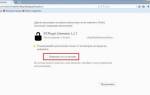 Настроить электронную подпись
Настроить электронную подпись Плагин Госуслуги для работы с ЭЦП в разных браузерах
Плагин Госуслуги для работы с ЭЦП в разных браузерах Ошибка при вызове функции криптокомпонента госуслуги
Ошибка при вызове функции криптокомпонента госуслуги
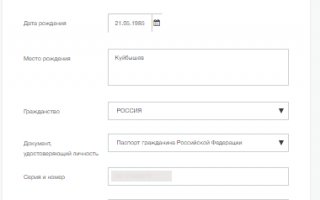

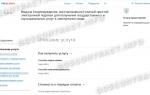 (ЭЦП) электронная подпись для госуслуг, создание и получение
(ЭЦП) электронная подпись для госуслуг, создание и получение Настройка ЭЦП для госуслуг
Настройка ЭЦП для госуслуг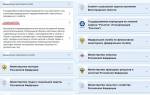 Что такое электронная подпись и как ее создать для Госуслуг?
Что такое электронная подпись и как ее создать для Госуслуг?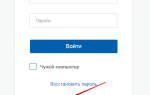 Как сделать электронную подпись для Госуслуг: усиленную квалифицированную и простую
Как сделать электронную подпись для Госуслуг: усиленную квалифицированную и простую